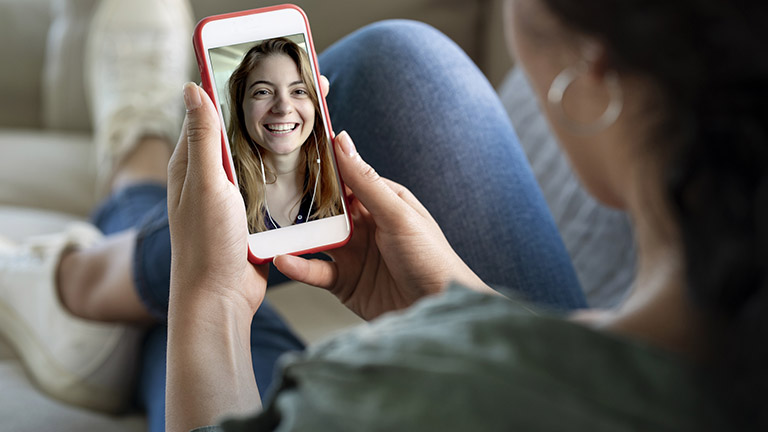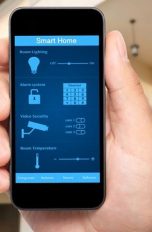Ding Dong! Es klingelt an deiner Tür und du bist unsicher, ob du öffnen solltest oder nicht: Lohnt es sich, schnell aus der Dusche zu springen, weil der Postbote mit deiner Bestellung vor der Tür steht? Oder ist es die Nachbarin, die sich nur mit dir zum Kaffeetrinken verabreden möchte? Mit der Ring Door View Cam siehst du, wer vor der Tür steht. Welche Funktionen die Klingel hat, wie du sie montierst und einrichtest und was du sonst noch zum Thema Video-Türklingeln wissen solltest, erfährst du bei UPDATED.
Die Ring Door View Cam ist eine smarte Video-Türklingel, die du statt deines Türspions installierst und mit deinem Smartphone verbindest. Nach erfolgreicher Montage bietet die Videoklingel von Ring diese Funktionen:
- Benachrichtigungen: Sobald jemand die Klingel drückt, informiert dich die Door View Cam auf deinem Smartphone oder Tablet – egal, wo du gerade bist. Auf Wunsch aktivierst du zudem einen Bewegungssensor und wirst informiert, sobald dieser Aktivitäten registriert. Darüber hinaus nehmen Impulssensoren Klopfen an der Tür wahr.
- Bildübertragung: Per Video-Übertragung siehst du, wer vor deiner Tür steht. Die Auflösung von bis zu 1080 Pixeln entspricht HD-Qualität. Zudem verfügt die Klingel über eine Nachtsichtfunktion, sodass du Besucher auch im Dunkeln siehst. Du möchtest die Aufnahmen speichern, um sie dir später anzusehen? Das geht nur mit einem Ring-Protect-Abonnement.
- Gegensprechfunktion: Bei Bedarf sprichst du über die Ring-App auf deinem Smartphone direkt mit deinem Besucher vor der Tür. Du bist gerade nicht zuhause? Teile es dem Besucher mit und verabrede gleich einen neuen Termin.
- Live-Video: Es klingelt niemand, aber du möchtest trotzdem sehen, ob jemand vor deiner Tür steht? Mit der Echtzeit-Funktion erhältst du eine Live-Übertragung von Bild und Ton.
- Alexa: Die Ring Door View Cam kannst du mit Amazons Alexa verbinden. Sobald es klingelt, erhältst du eine Benachrichtigung auf deinem Echo-Gerät. Falls du einen Echo Show oder einen Echo Spot hast, werden auch Video und Ton übertragen.
- Türspion: Die Videoklingel funktioniert zudem wie ein normaler Türspion. Wenn du hindurchblickst, siehst du, wer vor der Tür steht.
Für die Verwendung der Ring Door View Cam müssen einige Voraussetzungen bezüglich deiner Haus- oder Wohnungstür, der Internetverbindung und der Ring-App erfüllt sein:
- Tür und Türspion: Die Tür darf minimal 34 und maximal 55 mm dick sein. Wichtig ist zudem, dass ein Türspion vorhanden ist. Dieser sollte einen Durchmesser zwischen 12 und 14 mm haben.
- Konnektivität: Die Ring-Klingel kommuniziert via WLAN mit deinen mobilen Endgeräten. Eine stabile WLAN-Verbindung ist aus diesem Grund wichtig. Stelle sicher, dass dein Router sich nahe genug an der Klingel befindet. Falls gerade keine WLAN-Verbindung besteht, fällt die Klingel jedoch nicht aus: Das akustische Signal ertönt trotzdem, du erhältst nur keine Benachrichtigung und Videoübertragung auf deinem Smartphone.
- Ring-App: Die Klingel funktioniert nur über die zugehörige Ring-App für Android und iOS. Stelle sicher, dass du die App auf deinem Smartphone oder Tablet installieren kannst. Bei Mobilgeräten mit Windows 10 funktioniert die Ring-App nicht.
Für die Montage der Door View Cam entfernst du zunächst den Türspion. Im Anschluss setzt du die Videoklingel ein. So geht’s:
- Lade den Akku der Klingel auf, indem du ihn via Micro-USB-Kabel mit Strom versorgst. Während des Ladens leuchten ein orangefarbenes und ein grünes LED-Lämpchen. Wenn der Akku vollständig geladen ist, leuchtet nur noch die grüne LED.
- Der Door View Cam liegt ein kleines Metallplättchen bei, der sogenannte Door View Key. Prüfe im ersten Schritt, ob dein Türspion an den Rändern mit Farbe bedeckt ist. Löse die Farbe zwischen Tür und Spion bei Bedarf mit der gezahnten Seite des Keys.
- Nutze den Key, um den Türspion auf der Innenseite zu lösen. Stecke ihn hochkant in die zwei Schlitze am Rand des Spions und drehe ihn gegen den Uhrzeigersinn, bis sich der Türspion löst.
- Schraube den Türspion von innen vorsichtig ab und nimm ihn auf beiden Seiten aus der Tür.
Tipp: Lege den Türspion gut weg, falls du ihn später wieder einsetzen möchtest. - Stecke nun das Außenteil der Videoklingel auf der Außenseite der Tür in das Loch für den Türspion. Dass auf der Innenseite der Tür ein Teil der Röhre heraussteht, ist gewollt – daran befestigst du gleich die Rückseite der Klingel.
Tipp: Die Klingel scheint nicht fest zu sitzen, weil der Durchmesser des Türspions zu groß ist? Der Door View Cam liegt ein röhrenförmiger Adapter bei. Versuche, diesen Adapter über die Röhre der Klingel durch den Türspion zu stecken. Er passt ebenfalls in die Öffnung? Dann schiebe den Adapter soweit hinein, dass er nicht mehr aus dem Loch guckt. Passt er nicht, nimmst du ihn wieder ab und machst mit Schritt sechs weiter. - Trenne die Abdeckung von der Rückseite der Klingel, indem du sie an den Druckpunkten zusammendrückst und abziehst.
- Montiere das Rückteil der Videoklingel an der Innenseite deiner Haustür, indem du es auf den überstehenden Teil des Außenparts setzt. Achte darauf, dass die Klingel an der Außenseite nicht abfällt. Bitte gegebenenfalls eine zweite Person, die Videoklingel außen festzuhalten.
- Das Verbindungskabel der Door View Cam verläuft durch die Röhre des Außenteils der Klingel. Ziehe es auf der Innenseite der Tür soweit wie möglich heraus.
- Schiebe die mitgelieferte Spannmutter auf das Gewinde der Röhre und ziehe sie fest. Nimm gegebenenfalls den Door View Key zur Hilfe.
Vorsicht: Achte darauf, dass sich die Außeneinheit der Klingel nicht verschiebt. Sie sollte gerade an der Tür hängen. Korrigiere ihre Position gegebenenfalls, bevor du die Mutter weiter festziehst.
- Schraube den Türspion von innen vorsichtig ab und nimm ihn auf beiden Seiten aus der Tür.
- Am Kabel der Kamera findest du zwei graue Kunststoff-Elemente: Eine rechteckige Schnittstelle (Konnektor) mit einer halbrunden Ausbuchtung an einer Seite und eine flache Lasche. Drücke den Konnektor in die Halterung direkt unter der Spannmutter. Schiebe die Lasche im Kanal darunter nach unten, damit das Kabel nicht durchhängt.
- Schiebe nun den geladenen Akku in den Innenpart der Klingel. Dass er eingerastet ist hörst du an einem Klick-Geräusch.
Als nächstes verbindest du die Klingel mit der Ring-App, bevor du abschließend die Abdeckung des rückseitigen Moduls wieder aufsetzt.
Damit die Klingel funktioniert, musst du sie in der Ring-App hinzufügen und mit dem WLAN bei dir zu Hause verbinden. So gehst du Schritt für Schritt vor:
- Öffne die Ring-App auf deinem Mobilgerät.
- Tippe auf Konto erstellen und befolge die Anweisungen auf dem Display oder logge dich ein, falls du schon ein Ring-Konto besitzt.
- Tippe auf Gerät einrichten > Türklingel.
- Für Android-Geräte: Scanne den QR-Code auf der Ring Door View Cam ein.
Für iOS-Geräte: Scanne den MAC-ID-Barcode auf der Ring Door View Cam ein.
Es befindet sich kein Code am Gerät? Du findest ihn auch auf der Verpackung oder in der Schnellstartanleitung. Alternativ wählst du Ohne Scannen einrichten > Ring Door View Cam aus. - Gib im nächsten Schritt deine Adresse ein.
- Benenne nun dein Gerät. Dir gefällt der vorgeschlagene Name nicht? Tippe auf Benutzerdefiniert, um selbst einen Namen einzugeben.
- Drücke den Knopf am Innenteil deiner Door View Cam und tippe in der App auf Weiter.
- Android-Geräte stellen nun automatisch eine Verbindung zum temporären Ring-WLAN-Netzwerk her. Bei iOS-Geräten tippst du zuvor auf Beitreten. Alternativ stellst du die Verbindung manuell über die WLAN-Einstellungen her, indem du dort nach dem Ring-Netzwerk suchst.
- Falls nötig, öffne erneut die Ring-App. Wähle dein WLAN-Netzwerk aus und gib dein WLAN-Passwort ein, um die Klingel mit deinem Netzwerk zu verbinden.
- Während die Software der Klingel aktualisiert wird, blinken die LED. Warte ab, bis das Blinken aufhört.
Fertig, deine Ring Door View Cam ist jetzt eingerichtet. Es fehlt nur noch ein Testlauf. Drücke den Klingelknopf auf der Außeneinheit um sicherzustellen, dass alles funktioniert. Klappt alles? Dann setze nun die Abdeckung des Innenteils der Klingel wieder auf.
Wenn du eine Ring Door View Cam für deine Mietwohnung installieren möchtest, solltest du dich vorher vergewissern, dass du eine Erlaubnis deines Vermieters oder der Hausverwaltung und deiner Nachbarn hast.
Ganz wichtig: Deine Nachbarn darfst du nicht ungefragt filmen. Auch das Filmen von öffentlichen Bereichen wie zum Beispiel dem Fußweg vor deinem Haus ist nicht erlaubt. Diese Vorkehrungen solltest du bei der Installation der Videoklingel deshalb zusätzlich treffen:
- Hinweis auf Videoüberwachung: Der smarten Door View Cam liegen Aufkleber bei, die auf die Aufzeichnung von Audio- und Videomaterial hinweisen. Bringe diese Aufkleber gut sichtbar vor dem Bereich an, den du mit der Klingel überwachst. So wissen alle Besucher Bescheid, dass sie gefilmt werden.
- Bewegungszonen anpassen: Die Door View Cam schaltet sich ein, sobald sie Bewegungen in definierten Bereichen registriert. Passe die Sensibilität des Bewegungssensors bei Bedarf in der App an, sodass nicht jedes Ereignis vor deiner Haustür eine Benachrichtigung auslöst.
- Privatsphäre-Bereiche definieren: Die Door View Cam soll bestimmte Bereiche nicht aufzeichnen? Schließe diese Bereiche von den Bildaufnahmen aus, indem du ihn in der Ring-App als Privatsphäre-Bereich markierst.
Die Ring Door View Cam ersetzt deinen Türspion. Die Montage ist mit wenigen Handgriffen und ohne Bohren erledigt. Sobald du die Videoklingel mit der Ring-App und deinem WLAN verbunden hast, erhältst du Benachrichtigungen auf deinem Smartphone und siehst im Live-Video, wer vor deiner Tür steht. Mit der Gegensprechfunktion nimmst du zudem sofort Kontakt zu deinen Besuchern auf: “Komme gleich!”
Disclaimer Die OTTO (GmbH & Co KG) übernimmt keine Gewähr für die Richtigkeit, Aktualität, Vollständigkeit, Wirksamkeit und Unbedenklichkeit der auf updated.de zur Verfügung gestellten Informationen und Empfehlungen. Es wird ausdrücklich darauf hingewiesen, dass die offiziellen Herstellervorgaben vorrangig vor allen anderen Informationen und Empfehlungen zu beachten sind und nur diese eine sichere und ordnungsgemäße Nutzung der jeweiligen Kaufgegenstände gewährleisten können.